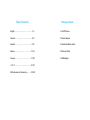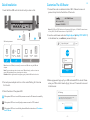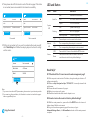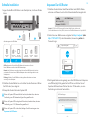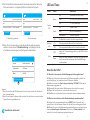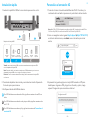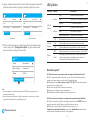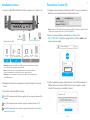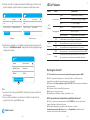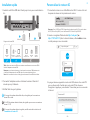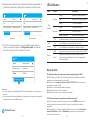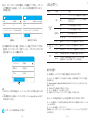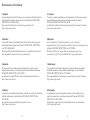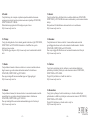Cudy AC1200 Guide d'installation
- Catégorie
- Les routeurs
- Taper
- Guide d'installation

www.cudy.com
Support@cudy.com
Company: Shenzhen Cudy Technology Co., Ltd
Quick Installation Guide
English Deutsch Español
Italiano Français
Email:
support@cudy.com
Website:
www.cudy.com

English ................................1-4
Deutsch
...............................
5-8
Español
..............................
9-12
Italiano
.............................
13-16
Français
.............................
17-20
.............................
21-24
EU Declaration of Conformity
.......
25-28
Package Content
1 x 4G LTE Router
Table of Contents
1 x Quick Installation Guide
1 x Ethernet Cable
1 x SIM Adapter
1 x Power Adapter

1. Insert the Micro SIM card into the slot until you hear a click.
Quick Installation
1. Connect the router via ethernet cable or Wi-Fi. Network name and
password is printed on the bottom of the router.
EN
2. Launch a web browser and enter http://cudy.net/ (or http://192.168.10.1/)
in the address bar, use admin as password to login.
3. Below page would pop up if your SIM card needs PIN to unlock. Please
enter your PIN and click Save & Apply, then wait 15 seconds to connect
to the Internet.
Log In
admin
Auto
Password
4G Settings
The SIM is locked, please enter the PIN code. You have
3 attempts at most for entering the PIN code.
PIN
Save & Apply
Customize The 4G Router
http://cudy.net/
— 1 — — 2 —
If the system LED turns to solid purple, means connect to 2/3G network.
3. Check the status of the system LED.
2. Connect power adapter and turn on the router. Waiting for 2 minutes
for it to start.
If the system LED turns to solid blue, means connect to 4G network successfully.
If the system LED turns to solid red, please follow the instructions of Customize
the 4G Router.
4G LTE Wi-Fi Router
Wi-Fi: Cudy-XXXX
Password: XXXXXXXX
2
1
LAN1 LAN2 LAN3 LAN4/WAN Micro SIM WPS RESET POWER
Micro SIM
SIM card requirement
Size: Use a micro SIM card, or manually convert a nano SIM card using the SIM card
adapter.
Note: To prevent damage, do not insert a nano SIM card directly, and do not insert an
empty SIM card adapter or any other object into the slot.
Direction: With the gold contacts facing down, gently slide the SIM card into the slot.
Standard
SIM card
Nano SIM
card
Empty SIM
card adapter
Nano
Standard
Micro SIM
card
Micro
Nano SIM
card
Micro SIM
card adapter
+
+
Nano
Note: For LT450 and LT500, the device will create two WiFi signals, 2.4GHz WiFi network name
is Cudy-XXXX, 5GHz WiFi network name is Cudy-XXXX-5G.

Need Help?
Q1. What should I do if I cannot access the web management page?
A1: If the computer is set to a static IP address, change its settings to obtain an IP
address automatically.
A2: Make sure http://cudy.net/ or http://192.168.10.1/ is correctly entered in the
web browser.
A3: Use another web browser and try again.
A4: Reboot your router and try again.
A5: Disable and enable the active network adapter in use.
Q2. How do I restore the router to its factory default settings?
A1: With the router powered on, press and hold the RESET button for 6 seconds
before release. Wait the router resets.
A2: Log in to the web management page of the router, and go to
Advanced Settings >Reset , click Perform Reset and wait until the reset process is
complete.
EN
4. Then please check 4G information card of the status page. If the status
is connected, means connected to the internet successfully.
Status
RSSI
Upload / Download
Connected
22
770.63KB / 681.69KB
4G
More Details
Status
RSSI
Upload / Download
Not connected
-
0.00 B / 0.00 B
4G
More Details
Connected Not connected
Enjoy the internet!
— 3 — — 4 —
5. If 4G is not connected, or if you want to customize the router yourself,
click "Quick Setup" and follow the step-by-step instructions to config-
ure the router.
Note
1, If you are not sure about APN parameters, please contact your internet provider.
2, If you meet any other problems, don't hesitate to contact our technical support
team: [email protected]
LED and Button
Reset
Name Status Indication
WPS
System
LED
Button
Solid On
Flashing
Red
Blue
Purple
Red
Blue
Off
Red-Purple-Blue
Internet is not connected
4G or WAN Internet is connected
System is starting up
2/3G is Connected
WPS is in progress
Software Upgrading
Power adapter is not connected to the device.
Ethernet
LED
On
Off
The corresponding ethernet port is connected.
The corresponding ethernet port is not connected.
Press and hold this button for about 6 seconds to
reset the router to its factory default settings.
Press and hold 1 second to enable the WPS function.
Internet
Work Mode
Model
Not connected
4G Router
XXXXX
Status
Quick Setup

1. Legen Sie die Micro-SIM-Karte in den Steckplatz ein, bis Sie ein Klicken
hören.
Schnelle Installation
1. Schließen Sie den Router über Ethernet-Kabel oder WLAN. Netzw-
erkname und Passwort wird auf der Unterseite des Routers gedruckt.
DE
2. Starten Sie einen Webbrowser und geben Sie http://cudy.net/ (oder
http://192.168.10.1/) in der Adressleiste, Verwendung admin als
Passwort-Login.
3. Die folgende Seite wird angezeigt, wenn Ihre SIM-Karte zum Entsperren
eine PIN benötigt. Bitte geben Sie Ihre PIN ein und klicken Sie auf
Speichern & Übernehmen. Warten Sie dann 15 Sekunden, um eine
Verbindung zum Internet herzustellen.
4G-Einstellungen
Die SIM-Karte ist gesperrt, bitte geben Sie den PIN-Code ein.
Sie haben höchstens 3 Versuche, um den PIN-Code einzugeben.
PIN
Speichern & Übernehmen
Anpassen Der 4G Router
Einloggen
admin
Auto
Passwort
http://cudy.net/
— 5 — — 6 —
3. Überprüfen Sie den Status der System-LED.
2. Schließen Sie das Netzteil an und schalten Sie den Router ein. Warten
Sie 2 Minuten, bis es beginnt.
Wenn die System-LED durchgehend lila leuchtet, bedeutet dies, dass eine
Verbindung zum 2 / 3G-Netzwerk hergestellt wird.
Wenn die System-LED dauerhaft blau leuchtet, bedeutet dies, dass eine
Verbindung zum 4G-Netzwerk erfolgreich hergestellt wurde.
Wenn die System-LED rot leuchtet, befolgen Sie die Anweisungen unter
Anpassen des 4G-Routers.
4G LTE Wi-Fi Router
Wi-Fi: Cudy-XXXX
Password: XXXXXXXX
2
1
LAN1 LAN2 LAN3 LAN4/WAN Micro SIM WPS RESET POWER
Micro SIM
Anforderungen an die SIM-Karte
Größe: Verwenden Sie eine Micro-SIM-Karte oder konvertieren Sie eine
Nano-SIM-Karte manuell mit dem SIM-Kartenadapter.
Hinweis: Um Schäden zu vermeiden, legen Sie eine Nano-SIM-Karte nicht direkt ein
und stecken Sie keinen leeren SIM-Kartenadapter oder andere Gegenstände in den
Steckplatz ein.
Richtung: Schieben Sie die SIM-Karte mit den goldenen Kontakten nach unten
vorsichtig in den Steckplatz.
Standard
SIM Karte
Nano SIM
Karte
Leere SIM
Kartenadapter
Nano
Standard
Micro SIM
Karte
Micro
Nano SIM
Karte
Micro SIM
Kartenadapter
+
+
Nano
Hinweis: Für LT450 und LT500 erzeugt das Gerät zwei WLAN-Signale, der Name des
2,4-GHz-WLAN-Netzwerks ist Cudy-XXXX, der Name des 5GHz-WLAN-Netzwerks ist Cudy-XXXX-5G.

Brauchen Sie Hilfe?
Q1. Was soll ich tun, wenn ich die Web-Management-Seite zugreifen kann?
A1: Wenn der Computer auf eine statische IP-Adresse eingestellt ist, ändern Sie
seine Einstellungen, um automatisch eine IP-Adresse zu erhalten.
A2: Stellen Sie sicher, dass http://cudy.net/ oder http://192.168.10.1/ korrekt im
Webbrowser eingegeben ist.
A3: Verwenden Sie einen anderen Webbrowser und versuchen Sie es erneut.
A4: Starten Sie Ihren Router neu und versuchen Sie es erneut.
A5: Deaktivieren und aktivieren Sie den verwendeten aktiven Netzwerkadapter.
Q2. Wie kann ich den Router auf die Werkseinstellungen wiederherstellen?
A1: Halten Sie bei eingeschaltetem Router die RESET-Taste 6 Sekunden lang
gedrückt, bevor Sie sie loslassen. Warten Sie, bis der Router zurückgesetzt wurde.
A2: Melden Sie sich auf der Webverwaltungsseite des Routers an und gehen Sie zu
Erweiterte Einstellungen> Zurücksetzen, Klicken Sie auf "Reset ausführen" und
warten Sie, bis der Rücksetzvorgang abgeschlossen ist.
DE
5. Wenn 4G nicht verbunden ist oder Sie den Router selbst anpassen
möchten, klicken Sie auf "Schnelleinrichtung" und befolgen Sie die
schrittweisen Anweisungen zum Konfigurieren des Routers.
Hinweis:
1, Wenn Sie sich über die APN-Parameter nicht sicher sind, wenden Sie sich bitte an
Ihren Internetprovider.
2, Wenn Sie auf andere Probleme stoßen, wenden Sie sich bitte an unser technisches
Support-Team: [email protected]
4. Dann bitte 4G Informationskarte der Statusseite überprüfen. Wenn der
Status verbunden ist, verbunden Mittel zum Internet erfolgreich.
Status
RSSI
Hochladen/Herunterladen
In Verbindung gebracht
22
770.63KB / 681.69KB
4G
Mehr Details
Status
RSSI
Hochladen/Herunterladen
Nicht verbunden
-
0.00 B / 0.00 B
4G
Mehr Details
In Verbindung gebracht Nicht verbunden
Genießen Sie das Internet!
— 7 — — 8 —
Internet
Arbeitsmodus
Model
Nicht verbunden
4G Router
XXXXX
Status
Schnelleinrichtung
LED und Taste
Reset
Name Status Indikation
WPS
System
LED
Taste
Fest an
Blinkt
Rot
Blau
Lila
Rot
Blau
Off
Rot-Lila-Blau
Internet ist nicht verbunden
4G- oder WAN-Internet ist verbunden
System startet
2 / 3G ist verbunden
WPS ist in Bearbeitung
Software-Upgrade
Das Netzteil ist nicht an das Gerät angeschlossen.
Ethernet
LED
On
Off
Der entsprechende Ethernet-Port ist verbunden.
Der entsprechende Ethernet-Port ist nicht verbunden.
Halten Sie diese Taste etwa 6 Sekunden lang gedrückt, um
den Router auf die werkseitigen Standardeinstellungen
zurückzusetzen.
Halten Sie 1 Sekunde lang gedrückt, um die WPS-Funktion
zu aktivieren.

1. Inserte la tarjeta Micro SIM en la ranura hasta que escuche un clic.
Instalación rápida
1. Conectar el router a través de cable Ethernet o Wi-Fi. El nombre y la
contraseña de la red están impresos en la parte inferior del enrutador.
ES
2. Inicie un navegador web e ingrese http://cudy.net/ (o http://192.168.10.1/)
en la barra de direcciones, use admin como contraseña para iniciar
sesión.
3. Aparecerá la siguiente página si su tarjeta SIM necesita un PIN para
desbloquear. Ingrese su PIN y haga clic en Guardar y aplicar, luego
espere 15 segundos para conectarse a Internet.
Iniciar sesión
admin
Auto
Contraseña
Configuraciones 4G
La SIM está bloqueada, ingrese el código PIN. Tienes
3 intentos como máximo para ingresar el código PIN.
PIN
Guardar y aplicar
Personaliza el enrutador 4G
http://cudy.net/
— 9 — — 10 —
3. Verifique el estado del LED del sistema.
2. Conecte el adaptador de corriente y encienda el enrutador. Esperando
2 minutos para que comience.
Si el LED del sistema se vuelve azul sólido, significa conectarse a la red 4G con
éxito.
Si el LED del sistema se vuelve rojo fijo, siga las instrucciones de Personalizar el
enrutador 4G.
Si el LED del sistema se vuelve de color púrpura sólido, significa conectarse a la
red 2 / 3G.
4G LTE Wi-Fi Router
Wi-Fi: Cudy-XXXX
Password: XXXXXXXX
2
1
LAN1 LAN2 LAN3 LAN4/WAN Micro SIM WPS RESET POWER
Micro SIM
Requisito de la tarjeta SIM
Tamaño: use una tarjeta micro SIM o convierta manualmente una tarjeta nano SIM
con el adaptador de tarjeta SIM.
Nota: Para evitar daños, no inserte una tarjeta nano SIM directamente y no inserte un
adaptador de tarjeta SIM vacío ni ningún otro objeto en la ranura.
Dirección: Con los contactos dorados hacia abajo, deslice suavemente la tarjeta SIM
en la ranura.
Estándar
tarjeta SIM
Nano SIM
tarjeta
SIM vacía
adaptador tarjeta
Nano
Estándar
Micro SIM
tarjeta
Micro
Nano SIM
tarjeta
Micro SIM
adaptador tarjeta
+
+
Nano
Nota: Para LT450 y LT500, el dispositivo creará dos señales WiFi, el nombre de la red WiFi de
2.4 GHz es Cudy-XXXX, el nombre de la red WiFi de 5 GHz es Cudy-XXXX-5G.

Necesitas ayuda?
ES
5. Si 4G no está conectado, o si desea personalizar el enrutador usted
mismo, haga clic en "Configuración rápida" y siga las instrucciones
paso a paso para configurar el enrutador.
Nota:
1, si no está seguro acerca de los parámetros de APN, comuníquese con su
proveedor de Internet.
2, si tiene algún otro problema, no dude en ponerse en contacto con nuestro
equipo de soporte técnico: [email protected]
4. Luego, verifique la tarjeta de información 4G de la página de estado. Si
el estado está conectado, significa conectado a Internet con éxito.
Estado
RSSI
Subir / Descargar
Conectado
22
770.63KB / 681.69KB
4G
Más detalles
Estado
RSSI
Subir / Descargar
No conectado
-
0.00 B / 0.00 B
4G
Más detalles
Conectado No conectado
Disfruta de internet!
Q1. Qué debo hacer si no puedo acceder a la página de administración web?
A1: Si la computadora está configurada con una dirección IP estática, cambie su
configuración para obtener una dirección IP automáticamente.
A2: Asegúrese de que http://cudy.net/ o http://192.168.10.1/ esté correctamente
ingresado en el navegador web.
A3: use otro navegador web e intente nuevamente.
A4: reinicie su enrutador e intente nuevamente.
A5: deshabilite y habilite el adaptador de red activo en uso.
Q2. Cómo restauro el enrutador a su configuración predeterminada de fábrica?
A1: Con el enrutador encendido, mantenga presionado el botón RESET durante 6
segundos antes de soltarlo. Espere a que el enrutador se reinicie.
A2: Acceder a la página web de administración del router, e ir a
Configuración avanzada> Restablecer, haga clic en Realizar Reset y espera hasta
que el proceso de restablecimiento se ha completado.
— 11 — — 12 —
Internet
Modo de trabajo
Modelo
No conectado
Enrutador 4G
XXXXX
Estado
Configuración rápida
LED y Botón
Reset
Nombre Estado Indicación
WPS
LED del
Sistema
Button
Sólido en
Brillante
Rojo
Azul
Morado
Rojo
Azul
Off
Rojo-morado-Aazul
Internet no esta conectado
Internet 4G o WAN está conectado
El sistema se está iniciando.
2 / 3G está conectado
WPS está en progreso
Actualización de software
El adaptador de corriente no está conectado al dispositivo.
LED de
Ethernet
On
Off
El puerto ethernet correspondiente está conectado.
El puerto ethernet correspondiente no está conectado.
Mantenga presionado este botón durante aproximada-
mente 6 segundos para restablecer el enrutador a su
configuración predeterminada de fábrica.
Mantenga presionado 1 segundo para habilitar la función WPS.

1. Inserire la scheda Micro SIM nello slot fino a quando non si sente un clic.
Installazione veloce
1. Collegare il router tramite cavo Ethernet o Wi-Fi. Il nome e la password
della rete sono stampati nella parte inferiore del router.
IT
2. Avviare un browser Web e immettere http://cudy.net/ (o
http://192.168.10.1/) nella barra degli indirizzi, utilizzare admin come
password per accedere.
3. Verrà visualizzata la pagina sottostante se la tua carta SIM necessita di
PIN per sbloccare. Inserisci il PIN e fai clic su Salva e applica, quindi
attendi 15 secondi per connetterti a Internet.
Log In
admin
Auto
Password
Impostazioni 4G
La SIM è bloccata, inserisci il codice PIN.
Hai 3 tentativi al massimo per inserire il codice PIN.
PIN
Salva e applica
Personalizza il router 4G
http://cudy.net/
— 13 — — 14 —
3. Controllare lo stato del LED di sistema.
2. Collegare l'alimentatore e accendere il router. Attendere 2 minuti per
l'avvio.
Se il LED di sistema diventa blu fisso, significa che la connessione alla rete 4G è
riuscita.
Se il LED di sistema diventa rosso fisso, seguire le istruzioni per la personaliz-
zazione del router 4G.
Se il LED di sistema diventa viola fisso, significa connettersi alla rete 2 / 3G.
4G LTE Wi-Fi Router
Wi-Fi: Cudy-XXXX
Password: XXXXXXXX
2
1
LAN1 LAN2 LAN3 LAN4/WAN Micro SIM WPS RESET POWER
Micro SIM
Requisiti della carta SIM
Dimensioni: utilizzare una scheda micro SIM o convertire manualmente una scheda
nano SIM utilizzando l'adattatore per schede SIM.
Nota: per evitare danni, non inserire direttamente una scheda nano SIM e non
inserire un adattatore per scheda SIM vuoto o altri oggetti nello slot.
Direzione: con i contatti dorati rivolti verso il basso, fai scorrere delicatamente la
scheda SIM nello slot.
Standard
carta SIM
Nano SIM
carta
SIM vuota
adattatore schede
Nano
Standard
Micro SIM
Carta
Micro
Nano SIM
Carta
Micro SIM
adattatore schede
+
+
Nano
Nota: Per LT450 e LT500, il dispositivo creerà due segnali WiFi, il nome della rete WiFi a 2,4 GHz
è Cudy-XXXX, il nome della rete WiFi a 5 GHz è Cudy-XXXX-5G.

Ho bisogno di aiuto?
IT
5. Se 4G non è collegato o se si desidera personalizzare il router da soli,
fare clic su "Installazione rapida" e seguire le istruzioni dettagliate per
configurare il router.
Nota:
1, se non si è sicuri dei parametri APN, contattare il proprio provider di
servizi Internet.
2, In caso di altri problemi, non esitate a contattare il nostro team di
supporto tecnico: [email protected]
4. Quindi controlla la scheda informativa 4G della pagina di stato. Se lo
stato è collegato, significa che la connessione a Internet è riuscita.
Stato
RSSI
Caricare / Scaricare
Collegato
22
770.63KB / 681.69KB
4G
More Details
Stato
RSSI
Caricare / Scaricare
Non connesso
-
0.00 B / 0.00 B
4G
More Details
Collegato Non connesso
Goditi Internet!
Q1. Cosa devo fare se non riesco ad accedere alla pagina di gestione Web?
A1: Se il computer è impostato su un indirizzo IP statico, modificare le sue
impostazioni per ottenere automaticamente un indirizzo IP.
A2: Assicurati che http://cudy.net/ o http://192.168.10.1/ sia inserito correttamente
nel browser web.
A3: utilizzare un altro browser Web e riprovare.
A4: riavviare il router e riprovare.
A5: disabilitare e abilitare la scheda di rete attiva in uso.
Q2. Come ripristinare le impostazioni predefinite del router?
A1: Con il router acceso, tenere premuto il tasto RESET per 6 secondi prima del
rilascio. Attendere il ripristino del router.
A2: Accedere alla pagina di gestione web del router, e andare a
Impostazioni avanzate> Ripristina, fare clic su Esegui Reset e attendere che il
processo di ripristino è stato completato.
— 15 — — 16 —
Internet
Modalità Lavoro
Modello
Non connesso
Router 4G
XXXXX
Stato
Installazione rapida
LED e Pulsante
Reset
Nome Stato Indicazione
WPS
LED
Sistema
Pulsante
Acceso fisso
lampeggiante
Rosso
Blu
Viola
Rosso
Blu
Off
Rosso-Viola-Blu
Internet non è connesso
Internet 4G o WAN è collegato
Il sistema si sta avviando
2 / 3G è collegato
WPS è in corso
Aggiornamento del software
L'alimentatore non è collegato al dispositivo.
LED
Ethernet
On
Off
La porta Ethernet corrispondente è collegata.
La porta Ethernet corrispondente non è connessa.
Tenere premuto questo pulsante per circa 6 secondi
per ripristinare le impostazioni predefinite del router.
Tenere premuto 1 secondo per abilitare la funzione WPS.

1. Insérez la carte Micro SIM dans la fente jusqu'à ce que vous entendiez un
clic.
Installation rapide
1. Connectez le routeur via un câble Ethernet ou Wi-Fi. Le nom et le mot
de passe du réseau sont imprimés sous le routeur.
FR
2. Lancez un navigateur Web et entrez http://cudy.net/ (ou
http://192.168.10.1/) dans la barre d'adresse, utilisez admin comme
mot de passe pour vous connecter.
3. La page ci-dessous apparaîtra si votre carte SIM a besoin d'un code PIN
pour se déverrouiller. Veuillez saisir votre code PIN et cliquer sur
Enregistrer et appliquer, puis attendez 15 secondes pour vous connecter
à Internet.
Log In
admin
Auto
Mot de passe
Paramètres 4G
La carte SIM est verrouillée, veuillez saisir le code PIN.
Vous avez 3 tentatives au maximum pour saisir le code PIN.
PIN
Enregistrer et appliquer
Personnalisez le routeur 4G
http://cudy.net/
— 17 — — 18 —
3. Vérifiez l'état du voyant système.
2. Connectez l'adaptateur secteur et allumez le routeur. Attendre 2
minutes pour qu'il démarre.
Si le voyant du système devient bleu fixe, cela signifie que la connexion au
réseau 4G a réussi.
Si le voyant du système devient rouge fixe, veuillez suivre les instructions de
Personnaliser le routeur 4G.
Si la LED du système devient violette, cela signifie que vous vous connectez au
réseau 2 / 3G.
4G LTE Wi-Fi Router
Wi-Fi: Cudy-XXXX
Password: XXXXXXXX
2
1
LAN1 LAN2 LAN3 LAN4/WAN Micro SIM WPS RESET POWER
Micro SIM
Exigence de la carte SIM
Taille: utilisez une carte micro SIM ou convertissez manuellement une carte nano SIM à
l'aide de l'adaptateur de carte SIM.
Remarque: pour éviter tout dommage, n'insérez pas de carte nano SIM directement et
n'insérez pas d'adaptateur de carte SIM vide ou tout autre objet dans la fente.
Sens: Avec les contacts dorés vers le bas, glissez doucement la carte SIM dans la fente.
Standard
SIM carte
Nano SIM
carte
SIM vide
adaptateur carte
Nano
Standard
Micro SIM
carte
Micro
Nano SIM
carte
Micro SIM
adaptateur carte
+
+
Nano
Remarque : Pour le LT450 et le LT500, l'appareil créera deux signaux Wi-Fi, le nom du réseau
Wi-Fi 2,4 GHz est Cudy-XXXX, le nom du réseau Wi-Fi 5 GHz est Cudy-XXXX-5G.

Besoin d'aide?
FR
5. Si la 4G n'est pas connectée, ou si vous souhaitez personnaliser le
routeur vous-même, cliquez sur "Configuration rapide" et suivez les
instructions pas à pas pour configurer le routeur.
Remarque:
1, Si vous n'êtes pas sûr des paramètres APN, veuillez contacter votre fournisseur
Internet.
2, Si vous rencontrez d'autres problèmes, n'hésitez pas à contacter notre équipe de
support technique: [email protected]
4. Veuillez ensuite vérifier la carte d'informations 4G de la page d'état. Si
l'état est connecté, cela signifie que la connexion à Internet a réussi.
Statut
RSSI
Charger / télécharger
Connecté
22
770.63KB / 681.69KB
4G
Plus de détails
Statut
RSSI
Charger / télécharger
Pas connecté
-
0.00 B / 0.00 B
4G
Plus de détails
Connecté Pas connecté
Profitez d'Internet!
Q1. Que dois-je faire si je ne peux pas accéder à la page de gestion Web?
A1: Si l'ordinateur est défini sur une adresse IP statique, modifiez ses paramètres
pour obtenir automatiquement une adresse IP.
A2: Assurez-vous que http://cudy.net/ ou http://192.168.10.1/ est correctement
entré dans le navigateur Web.
A3: Utilisez un autre navigateur Web et réessayez.
A4: redémarrez votre routeur et réessayez.
A5: désactivez et activez la carte réseau active utilisée.
Q2. Comment restaurer les paramètres par défaut du routeur?
A1: Le routeur étant sous tension, appuyez sur le bouton RESET et maintenez-le
enfoncé pendant 6 secondes avant de le relâcher. Attendez que le routeur se
réinitialise.
A2: Connectez-vous à la page de gestion Web du routeur et accédez à Paramètres
avancés> Réinitialiser, cliquez sur Réinitialiser et attendez que le processus de
réinitialisation soit terminé.
— 19 — — 20 —
Internet
En mode travail
Modèle
Non connecté
Routeur 4G
XXXXX
Statut
Configuration rapide
LED et Bouton
Reset
Nom Statut Indication
WPS
LED
système
Bouton
Solid On
Clignotant
Rouge
Bleu
Violet
Rouge
Bleu
Off
Rouge-Violet-Bleu
Internet n'est pas connecté
Internet 4G ou WAN connecté
Le système démarre
2 / 3G est connecté
WPS est en cours
Mise à niveau du logiciel
L'adaptateur secteur n'est pas connecté à l'appareil.
LED
Ethernet
On
Off
Le port Ethernet correspondant est connecté.
Le port Ethernet correspondant n'est pas connecté.
Appuyez et maintenez ce bouton pendant environ 6
secondes pour réinitialiser le routeur à ses paramètres
d'usine par défaut.
Appuyez et maintenez 1 seconde pour activer la fonction WPS.

1.カチッという音がするまでマイクロSIMカードをスロットに入します。
クイックインストール
1. イーサネットケーブルまたはWi-Fiを介してルーターを接します。 ネッ
トワーク名とパスワードは、ルーターの下部に印刷されています。
JP
2. Webブラウザーを起動し、アドレスバーにhttp://cudy.net/(または
http://192.168.10.1/)を入力し、パスワードとしてadminを使用してロ
グインします。
3. SIMカードのロックを解除するためにPINが必要な場合、以下のページが
ポップアップします。 PINを入力して[保存して適用]をクリックし、15秒
待ってインターネットに接してください。
Log In
admin
Auto
Password
4G設定
SIMはロックされています。PINコードを入力してください。
PINコードの入力は最大3回まで試行できます。
PIN
保存して適用
4Gルーターをカスタマイズする
http://cudy.net/
— 21 — — 22 —
システムLEDが紫色に点灯した場合は、2 / 3Gネットワークに接しています。
3. システムLEDのステータスを確認します。
2. 電源アダプターを接し、ルーターの電源を入れます。 開始するまで2
分間待機しています。
システムLEDが青色に点灯した場合は、4Gネットワークに正常に接しています。
システムLEDが赤く点灯した場合は、4Gルーターのカスタマイズの手順にって
ください。
4G LTE Wi-Fi Router
Wi-Fi: Cudy-XXXX
Password: XXXXXXXX
2
1
LAN1 LAN2 LAN3 LAN4/WAN Micro SIM WPS RESET POWER
Micro SIM
SIM
SIM SIMSIM
nano SIMSIM
SIM
SIM
Nano SIMSIM
Nano
Standard
Micro
Nano SIM +
+
Nano
注:LT450およびLT500の場合、デバイスは2つのWiFi信号を作成します。2.4GHzWiFiネットワ
ーク名はCudy-XXXX、5GHzWiFiネットワーク名はCudy-XXXX-5Gです。

助けが必要?
JP
5. 4Gが接されていない場合、またはルーターを自分でカスタマイズする
場合は、[クイックセットアップ]をクリックし、ステップバイステップの
指示にってルーターを構成します。
注意:
1、APNパラメータが不明な場合は、インターネットプロバイダにお問い合わせくださ
い。
2、他の問題が生した場合は、テクニカルサポートチーム([email protected])まで
お問い合わせください。
4. 次に、ステータスページの4G情報カードを確認してください。 ステータ
スが接されている場合、インターネットに正常に接されていること
を意味します。
状態
RSSI
アップロード / ウンロード
接み
22
770.63KB / 681.69KB
4G
詳細
状態
RSSI
アップロード / ウンロード
接されていません
-
0.00 B / 0.00 B
4G
詳細
接み 接されていません
インターネットをおしみください!
Q1. Web管理ページにアクセスできない場合はどうすればよいですか?
A1:コンピューターが静的IPアドレスに設定されている場合、その設定を更してIPアドレスを自動
的に取得します。
A2:http://cudy.net/またはhttp://192.168.10.1/がWebブラウザーに正しく入力されていることを
確認してください。
A3:別のWebブラウザを使用して再試行してください。
A4:ルーターを再起動して、もう一度試してください。
A5:使用中のアクティブなネットワークアダプターを無効にして有効にします。
Q2. ルーターを工場出荷時のデフォルト設定にすにはどうすればよいですか?
A1:ルータの電源が入っている状態で、解除する前にRESETボタンを6秒間押しけます。 ルータの
リセットを待ちます。
A2:ルーターのWeb管理ページにログインして、
[詳細設定]> [リセット]をクリックし、[リセットの行]をクリックして、リセットプロセスが完了す
るまで待ちます。
— 23 — — 24 —
インターネット
作業モード
モデル
未接
作業モード
XXXXX
クイックセットアップ
LEDとボタン
Reset
名前 状態 表示
WPS
システム
LED
点灯
赤
青い
紫の
赤
青い
オフ
赤 - 紫 - 青
インターネットに接されていません
4GまたはWANインターネットが接
されている
システムが起動しています
2 / 3Gが接されています
WPSが進行中です
ソフトウェアのアップグレード
電源アダプターがデバイスに接されていません。
LED
オン
オフ
電源アダプターがデバイスに接されていません。
するイーサネットポートが接されていません。
このボタンを約6秒間押しけると、ルータが工場
出荷時のデフォルト設定にリセットされます。
1秒間押しけると、WPS機能が有効になります。

EU Declaration of Conformity
1. English:
Cudy hereby declares that the device is in compliance with the essential
requirements and other relevant provisions of directives 2014/53/EU,
2009/125/EC and 2011/65/EU.
The original EU declaration of conformity may be found at
http://www.cudy.com/ce.
2. Deutsch:
Cudy erklärt hiermit, dass dieses Gerät die Grundanforderungen und
andere relevante Vorgaben der Richtlinien 2014/53/EU, 2009/125/EG
und 2011/65/EU erfüllt.
Die Original-EU-Konformitätserklärung kann in englischer Sprache hier
heruntergeladen werden: http://www.cudy.com/ce.
3. Español:
Por la presente Cudy declara que este dispositivo cumple con los
requisitos esenciales y otras disposiciones relevantes de las directivas
2014/53/UE, 2009/125/CE y 2011/65/UE.
La declaración original CE de la conformidad puede encontrarse en:
http://www.cudy.com/ce.
4. ltaliano:
Cudy dichiara che questo dispositivo è conforme ai requisti fondamentali
e alle altre disposizioni delle direttive 2014/53/UE, 2009/125/CE e
2011/65/UE.
La dichiarazione di conformità EU originale si trova in
http://www.cudy.com/ce.
5. Français:
Cudy par la présente déclare que cet appareil est conforme aux exigenc-
es essentielles et autres dispositions pertinentes des directives
2014/53/UE, 2009/125/CE et 2011/65/UE.
La déclaration CE de conformité originelle peut être trouvée à l'adresse
http://www.cudy.com/ce.
6.Ελληνικό:
Δια του παρόντος η Cudy διακηρύσσει ότι αυτή η συσκευή
συμμορφώνεται με τις απαιτήσεις και άλλους σχετικούς κανονισμούς των
οδηγιών 2014/53/EE, 2009/125/EK και 2011/65/EE.
Μπορείτε να δείτε την αρχική δήλωση συμμόρφωσης με τους
κανονισμούς της Ε.Ε. στην ιστοσελίδα http://www.cudy.com/ce.
7. Nederlands:
Cudy verklaart hierbij dat dit apparaat in overeenstemming is met de
essentiële eissen en andere relevante bepalingen van de richtlijnen
2014/53/EU, 2009/125/EG en 2011/65/EU.
De oorspronkelijke EU verklaring van overeenstemming is te vinden op
http://www.cudy.com/ce.
8. Português:
A Cudy declara que este dispositivo está em conformidade com os
requisitos essenciais e outras disposições das Diretivas 2014/53/UE,
2009/125/CE e 2011/65/UE.
A declaração original de conformidade UE pode ser encontrada em
http://www.cudy.com/ce.
— 25 — — 26 —

810600108
9. Polski:
Cudy deklaruje, że niniejsze urządzenie spełnia wszelkie stosowne
wymagania oraz jest zgodne z postanowieniami dyrektyw 2014/53/UE,
2009/125/WE i 2011/65/UE.
Pełna deklaracja zgodności UE znajduje się na stronie
http://www.cudy.com/ce.
10. Türkçe:
Cudy, işbu belgede bu cihazın temel gereksinimlerle ve ilgili 2014/53/EU,
2009/125/EC ve 2011/65/EU hükümlerinin direktifleri ile uyumlu
olduğunu beyan eder.
Orijinal AB uygun beyanını http://www.cudy.com/ce adresinde bulabilir-
siniz.
11. Norsk:
Cudy erklærer herved at denne enheten er i samsvar med de nødven-
dige kravene og andre relevante bestemmelser fra direktivene
2014/53/EU, 2009/125/EC og 2011/65/EU.
Den opprinnelige EU-samsvarserklæringen er tilgjengelig på
http://www.cudy.com/ce.
12. Dansk:
Cudy erklærer hermed, at denne enhed er i overensstemmelse med de
væsentlige krav og andre relevante bestemmelser i direktiverne
2014/53/EU, 2009/125/EF og 2011/65/EU.
Den oprindelige EU-overensstemmelseserklæringen kan findes på
http://www.cudy.com/ce.
13. Suomi:
Cudy ilmoittaa täten, että tämä laite noudattaa direktiivien 2014/53/EU,
2009/125/EY ja 2011/65/EU olennaisia vaatimuksia ja muita asianmukaisia
ehtoja.
Alkuperäinen EU-säädöstenmukaisuusilmoitus on osoitteessa
http://www.cudy.com/ce.
14. Svenska:
Cudy deklarerar att denna enhet är i överensstämmelse med de
grundläggande kraven och andra relevanta bestämmelser i direktiv
2014/53/EU, 2009/125/EG och 2011/65/EU.
Den ursprungliga EU-försäkran om överensstämmelse kan hittas på
http://www.cudy.com/ce.
15. Čeština:
Cudy tímto prohlašuje, že toto zařízení je ve shodě se základními
požadavky a dalšími příslušnými ustanoveními směrnic 2014/53/EU,
2009/125/ES a 2011/65/EU.
Originál EU prohlášení o shodě lze nalézt na
http://www.cudy.com/ce.
16. Slovenčina:
Cudy týmto vyhlasuje, že toto zariadenie je v zhode so základnými
požiadavkami a ďalšími príslušnými ustanoveniami smerníc 2014/53/EÚ,
2009/125/ES a 2011/65/EÚ.
Originál EU vyhlásenia o zhode možno nájsť na
http://www.cudy.com/ce.
— 27 — — 28 —
-
 1
1
-
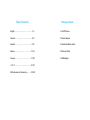 2
2
-
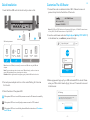 3
3
-
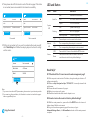 4
4
-
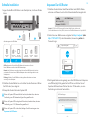 5
5
-
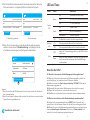 6
6
-
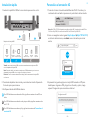 7
7
-
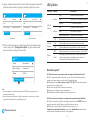 8
8
-
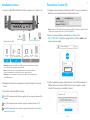 9
9
-
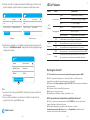 10
10
-
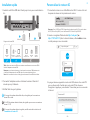 11
11
-
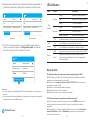 12
12
-
 13
13
-
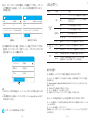 14
14
-
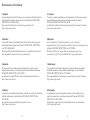 15
15
-
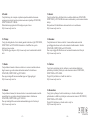 16
16
Cudy AC1200 Guide d'installation
- Catégorie
- Les routeurs
- Taper
- Guide d'installation
dans d''autres langues
- italiano: Cudy AC1200 Guida d'installazione
- español: Cudy AC1200 Guía de instalación
- Deutsch: Cudy AC1200 Installationsanleitung
- 日本語: Cudy AC1200 インストールガイド
Documents connexes
-
Cudy LT400 Mode d'emploi
-
Cudy LT700 Guide d'installation
-
Cudy WR1200 Guide d'installation
-
Cudy WR1200 Guide d'installation
-
Cudy WR1300 Guide d'installation
-
Cudy WR2100 Guide d'installation
-
Cudy LT300 Guide d'installation
-
Cudy M1200 Guide d'installation
-
Cudy RT02 Guide d'installation
-
Cudy MF4 Mobile Wi-Fi Router Guide d'installation
Autres documents
-
Huawei 5G CPE Pro Quick Start
-
Tenda 4G03 Guide d'installation
-
TP-LINK Archer MR200 Quick Installation Manual
-
Tenda 4G09 Guide d'installation
-
Huawei 5G CPE Pro 2 Quick Start
-
Teleco WFT 400 Router Manuel utilisateur
-
Huawei 4G+ Router Guide de démarrage rapide
-
ZyXEL LTE3302-M432 Le manuel du propriétaire
-
Huawei 4G Router 2 Guide de démarrage rapide
-
Netgear MBR1210 Le manuel du propriétaire